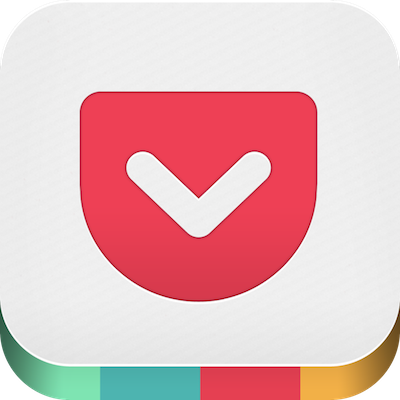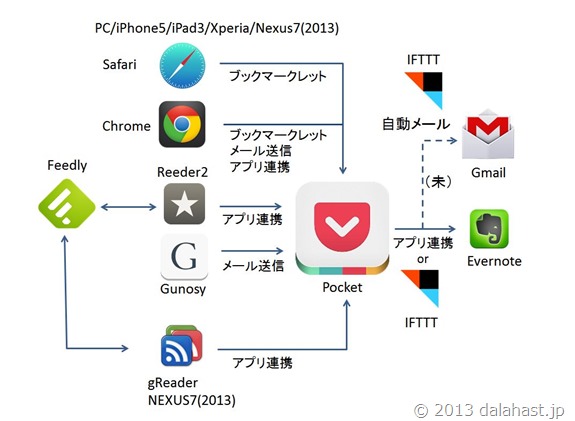
最近、後で読むサービス「Pocket」(前進はRead it later)を改めて活用することにしました。
今更感がありますが、特にPCやスマホでネットサーフィンをしている時にブックマークを多数つける癖があり、ブックマークやデスクトップにショートカットが多数できて非常に雑然でした。
そもそも整理べただったせいもあるのですが、使うデバイスが増えたことでますます混沌とした状態になってしまいました。
ブラウザーで調べものする以外は、これまではGoogle Readerに主にチェックするサイトのRSSを登録して、iPhone用のRSS Reader「Reeder」にて通勤途中で閲覧し、気になった記事にはスターマークをつけて、それをEvernote(経由でGmailへバックアップ)していました。
ただそれも7月のGoogle Readerサービス終了後、ほとんど放置状態だったので、情報収集・蓄積フローを今更ながら見直します。
現在のところ、iPhoneを主体としつつも、自宅ではPCやタブレットで情報収集しているのですが、NexusやスマホにAndroidも使うようになりました。
環境が大きく変わり、OS(iOS, Android)がばらばらなので、この際使うサービスやアプリを統一したいと思ったのがきっかけです。
その中心をPocketに集約することにひとまず決めました。
まずRSSリーダーはFeedlyを活用することにして、閲覧には主にiOSのReeder2を活用します。
一方、PCのブラウザーはChromeに拡張機能でPocketのエクステンションをつけてPocketへ情報を流します。
後で読むサービス、Pocket (Read it later)とは?
前進はRead it laterというクラウドブックマークサービス(アプリは有料)でした。
簡単にいうとWEBクリッピングサービスで、スマホでブログやサイトの記事をチェック中に、「後でまた読みたいので保存しておこう」という時に使います。
コンテンツページ(動画を含む)読みやすい形式に変換されるので、読みやすく、オンライン環境でなくてもローカルでも読むことが可能です(動画は要オンライン)。さらにタグ付も可能で検索も容易です。
また連携するサービスやアプリケーションが豊富にあるので、情報管理ツールとして使い勝手がよいものとなっています。
対応アプリケーション一覧はこちら
無料で容量無制限の後で読むサービス「Pocket」はiOS/Androidとも専用アプリがあります。
またPCでもブックマークレットやChrome(ブラウザー)のエクステンション(拡張機能)もあるので、PCで調べものをしていて、後で読み返したいと思ったタイミングでPocketへ即時送信できる手軽さが魅力的です。
上述の通り、サービス連携が充実しており、例えばReeder(iPhone, iPad用のRSSリーダーアプリ)などを使えば、登録したRSSの中から気に入った記事をPocketへタップするだけで送信し、保存することができます。
Pocketを使いこなすためのメモ
①PCで使う場合
ブラウザーChromeでPocketのエクステンション「Pocket」を使うと便利です。
ChromeのウェブストアからPocketのアプリをダウンロードして、Chromeの拡張機能で追加します。
これでChromeのアドレスバーの横にPocketボタンが表示されるので、PCのChromeで閲覧中に気になった記事があった場合はPocketボタンを押して即時保存することができます。 保存する時点でタグ付けすれば、あとで検索も容易になります。
もちろんPocket(WEB)上で今クリップした記事をみることができます。
②スマホやタブレットで使う場合(アプリ連携:アプリ→Pocket)
閲覧はPocket専用アプリで行い、クリップはPocketに対応したアプリで行います。
私の場合は、RSSリーダーとして「Reeder2」を利用しており、Feedlyから読み込んだ記事を必要に応じて、Reeder2アプリから1タップでPocketへ送っています。
③スマホやタブレットで使う場合(ブラウザー→Pocket)
iOSの場合:
サファリの場合はPocketアプリにある「How to save」より、「From Mobile Safari」のinstallをタップしてブックマークレットをセット。
あとはサファリで閲覧中にPocketに送りたくなったら、ブックマークからブックマークレットを呼びだします。
iOSの場合、Chromeの場合は現状ブックマークレットが使えないので、Pocket側にオプションからスマホのメールアドレスを追加登録します。
これでChromeの共有→メール送信(add@getpoket.com)を経由することで自分のアカウントのPocketへ送信することが可能となります。
Androidの場合:
一方、Androidの場合はChromeの共有からAdd to Pocketを使えば、すぐにクリッピングができます。
1週間程やってみて
1週間経ち、この方式に慣れてきましたが、iOSのブラウザーChromeでの使い勝手がいまいちです。
AndroidのChromeのようにツータップでPocketへ送信できると便利なのですが。
一方、iOSのReeder2からのPocketやPCのChrome拡張機能によるPocket転送がすごく便利で手離せません。